サイトに Cookie バナーを表示する
読了時間:7分
Cookie 同意バナーは、サイト上でクッキーがどのように使用されているかを訪問者に通知します。

サイト訪問者が初めてサイトを訪れる際には、必要不可欠な Cookie とスクリプトのみが読み込まれます。他のタイプの Cookie とスクリプト(例:機能、広告、アクセス解析)を使用するには、訪問者から同意を得る必要があります。訪問者は、「同意する」をクリックするだけですべての Cookie タイプを承認するか、「Cookie 設定」ボタンをクリックして特定のタイプのみを許可することができます。
マーケティングとアクセス解析の統合に関する重要な情報
ステップ 1 | Cookie バナーを有効にする
サイトに Cookie バナーを表示させるには、「サイトにクッキーバナーを表示」のトグルを有効にして変更を保存するだけです。保存して公開すると、いつでもカスタマイズできるデフォルト設定とデザインでバナーが即座にサイトに表示されます。

Cookie バナーを有効にする方法:
- サイトダッシュボードの「プライバシー・Cookie」にアクセスします。
- 「Cookie 同意バナーを表示(GDPR)」横の「今すぐ始める / Cookie バナーを編集」をクリックします。
- 「サイトに Cookie バナーを表示」トグルを有効にします。
- (オプション) 「保存して公開」をクリックして、サイトにデフォルトのバナーを表示します。
ステップ 2 | バナーの表示とテキストをカスタマイズする
Cookie バナーを有効にした後は、色とボタンをカスタマイズしたり、テキストを調整したりして、自分だけのバナーを作ってみましょう。Cookie についての説明方法やバナーに表示されるボタンを変更することもできます。
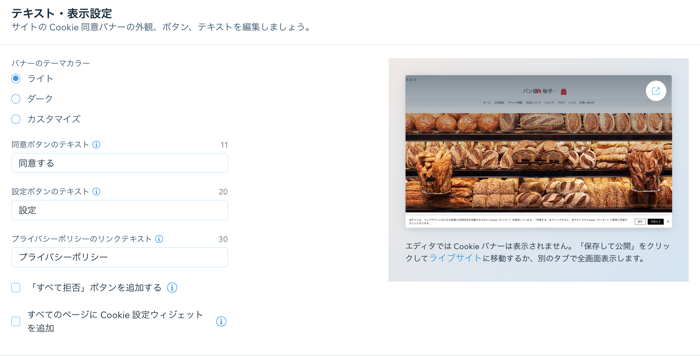
バナーをカスタマイズする方法:
「テキスト・表示設定」下で、以下の操作を実行してバナーをカスタマイズします:
- 該当するチェックボックスを選択してバナーのカラースタイルを明るい色から暗い色に変更するか、サイトに合わせてバナーの色をカスタマイズします。さらに、次のカスタマイズも可能です:
- 四角いボタン、丸いボタン、角の丸いボタンから選択して、ボタンのスタイルをカスタマイズします。
- テキストのフォントやフォントサイズをカスタマイズすることができます。
- ボタンとリンクのテキストを編集します:
- 同意ボタンのテキスト:訪問者はこのボタンをクリックして、サイトでの Cookie の使用に同意します。
- 設定ボタンのテキスト:訪問者はこのボタンをクリックして、サイトで収集された Cookie を確認します。
- プライバシーポリシーのリンクテキスト:訪問者がこのリンクをクリックすると、別のページまたは外部 URL にリンクしたサイトのプライバシーポリシーが表示されます。
- 「すべて拒否」ボタン: チェックボックスをクリックすると、Cookie バナーに「すべて拒否」ボタンが追加されます。これにより、訪問者は必要不可欠でない Cookie をすべて拒否することができ、次回以降の訪問時にその設定を記憶することができます。チェックボックスを選択すると、訪問者に表示される「すべて拒否」メッセージをカスタマイズすることができます。
- すべてのページに Cookie(クッキー)設定ウィジェットを追加する:チェックボックスをクリックすると、サイトのすべてのページに Cookie 設定ウィジェットが追加されます。訪問者はウィジェットをクリックして Cookie バナーの詳細設定を再度開きます。これにより、訪問者は Cookie の設定を自由に変更できます。チェックボックスを選択すると、ウィジェットテキストをカスタマイズし、サイト上のウィジェットの位置を設定できます。
- テキストボックス内で Cookie について説明するテキストを編集します。
ヒント:必要に応じて、「デフォルトテキストを復元」をクリックし、Wix が事前に用意したテキストを使用することもできます。
ステップ 3 | バナーをプライバシーポリシーにリンクする
バナーをプライバシーポリシーにリンクして、訪問者があなたのサイトのデータの収集、使用、開示、管理のすべての方法を認識できるようにしましょう。これは、あなたのサイトと共有したくない情報がある場合、サイト訪問者のプライバシーを保護するのに役立ちます。サイトのページにリンクするか、情報を提供する外部ウェブアドレスにリンクすることができます。
バナーをプライバシーポリシーにリンクする方法:
- 「プライバシーポリシー」下で該当するオプション横のボックスにチェックマークを入れます:
- マイサイトのページ:ドロップダウンメニューからページを選択します。
- 外部ウェブアドレス(URL):テキストボックスにリンクを貼り付けます。
ステップ 4 | Cookie ポリシー要件を確認する
プロセスを完了して Cookie バナーをサイトに追加する前に、要件を確認して、「上記の内容を読み理解しました。」横のチェクボックスを選択する必要があります。

標準の Cookie バナーでは特定のタイプの Cookie の配置を禁止していますが、一部のパーツは制御することができません。これらのパーツについては、個別に同意を収集するか、サイトから削除して法令を遵守する必要があります。
パーツのプレースホルダについて
Google マップや Facebook いいね!などの一部のパーツは、訪問者が関連する Cookie を受け入れるまでサイトに表示されません。最初は、パーツは非表示のままで、プレースホルダのみが表示されます。
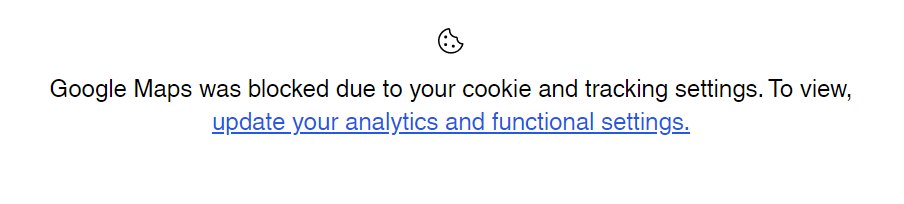
プレースホルダ機能は現在一部のユーザー様のみご利用いただけます。
プレースホルダの対象となるパーツの一覧を表示する
ステップ 5 | バナーの詳細設定をカスタマイズする
バナーの詳細設定にアクセスして、サイトが使用するクッキーについて説明するテキストをカスタマイズするしましょう。バナーには、お客様のニーズに合わせてカスタマイズできる、必要不可欠な Cookie、広告目的の Cookie、機能性 Cookie、アクセス解析 Cookie に関するデフォルトのテキストが含まれています。
訪問者がコンポーネントの表示を希望する場合は、Cookie 設定を再度確認し、該当する Cookie を有効にする必要があります。
詳細設定をカスタマイズする方法:
- 「詳細設定」をクリックします。
- 「Cookie(クッキー)カテゴリーのテキストの編集」をクリックします。
- 次のテキストを編集します:
- 保存ボタンのテキスト:訪問者が同意を記録する際にクリックするボタンです。
- Cookie カテゴリーのテキスト内容:収集する Cookie のタイプについて説明するテキストを編集します。
注意:- 必要不可欠な Cookie を除くすべての Cookie タイプの見出しテキストを変更することもできます。
- 「デフォルトテキストを復元」トグルをクリックし、バナーのデフォルトテキストに戻すとこもできます。
ステップ 6 | 保存して公開する
バナーを有効にし、対象者を設定し、プライバシーポリシーにリンクしたら、右上の「保存して公開」をクリックします。バナーがサイトに表示され、訪問者からの同意の収集が開始されます。
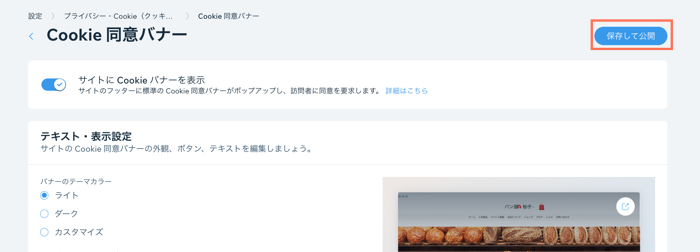
ヒント:
同意ログにアクセスして、Cookie バナーで収集した同意を表示および管理しましょう。必要に応じて ログをエクスポートし、特定のサイト会員を検索することができます。
よくある質問
Cookie と Wix サイトに関する詳細については、以下の質問をクリックしてください。
Cookie バナーが訪問者に表示されません。これはなぜですか?
サイトの編集中に Cookie バナーを表示することはできますか?
サイトのプライバシーポリシーを作成するにはどうすればよいですか?
コンポーネントのプレースホルダに表示されるテキストをカスタマイズすることはできますか?
コンポーネントのプレースホルダを無効にすることはできますか?